Podpis Profilem Zaufanym
Przygotowanie JPK do podpisu Profilem Zaufanym możliwe jest po zaznaczeniu w konfiguracji parametru Tryb podpisu jako Zewnętrznie - Profil Zaufany (opis konfiguracji dostępny jest tutaj).
Podczas podpisywania za pomocą Profilu Zaufanego na liście Jednolitych Plików Kontrolnych w Ewidencji Dokumentów dostępna jest czynność Przygotuj do wysyłki [bez podpisu]. Po wykonaniu czynności JPK otrzymuje status: Oczekuje na podpis.
![Czynność: Przygotuj do wysyłki [bez podpisu]](https://enova365doccopy.blob.core.windows.net/resource/033922_profildesk.png)
Czynność: Przygotuj do wysyłki [bez podpisu]
Z listy Jednolitych plików kontrolnych otwieramy konkretny JPK. Z poziomu danego JPK (nie z poziomu listy JPK) wybieramy Czynności: Pobierz plik JPK do podpisu.
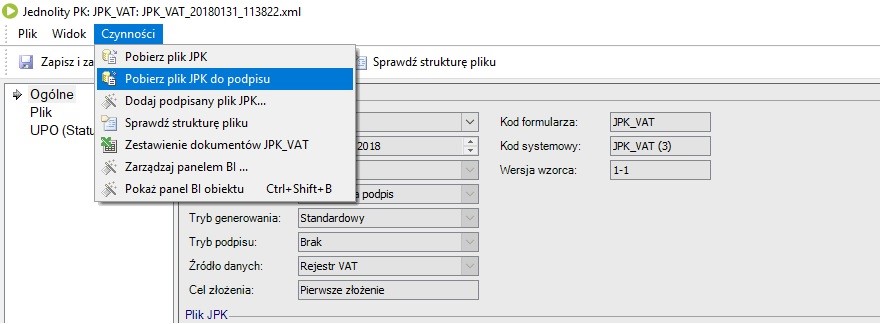
Pobieranie pliku JPK do podpisu
Wykonanie czynności spowoduje utworzenie w wybranej lokalizacji pliku do podpisania InitUpload.xml.
Nie należy zmieniać nazwy pliku InitUpload.xml eksportowanego z enova365, ani nazwy pliku podpisanego Profilem Zaufanym.
Od października 2020 plik należy podpisać Profilem Zaufanym przy skorzystaniu funkcjonalności dostępnej na stronie:
https://moj.gov.pl/uslugi/signer/upload?xFormsAppName=SIGNER
Profil Zaufany można założyć na stronie www.epuap.gov.pl, przez potwierdzenie swojej tożsamości, np. w Urzędzie Skarbowym lub zalogowanie do wybranego serwisu bankowego i złożenie wniosku (potwierdzenie tożsamości realizowane jest przez bank). Więcej informacji na temat zakładanie Profilu Zaufanego znajduje się na stronie www.epuap.gov.pl.
Po wejściu na stronę https://moj.gov.pl/uslugi/signer/upload?xFormsAppName=SIGNER należy wybrać przycisk Wybierz dokument z dysku lub przeciągnąć i upuścić plik we wskazane miejsce
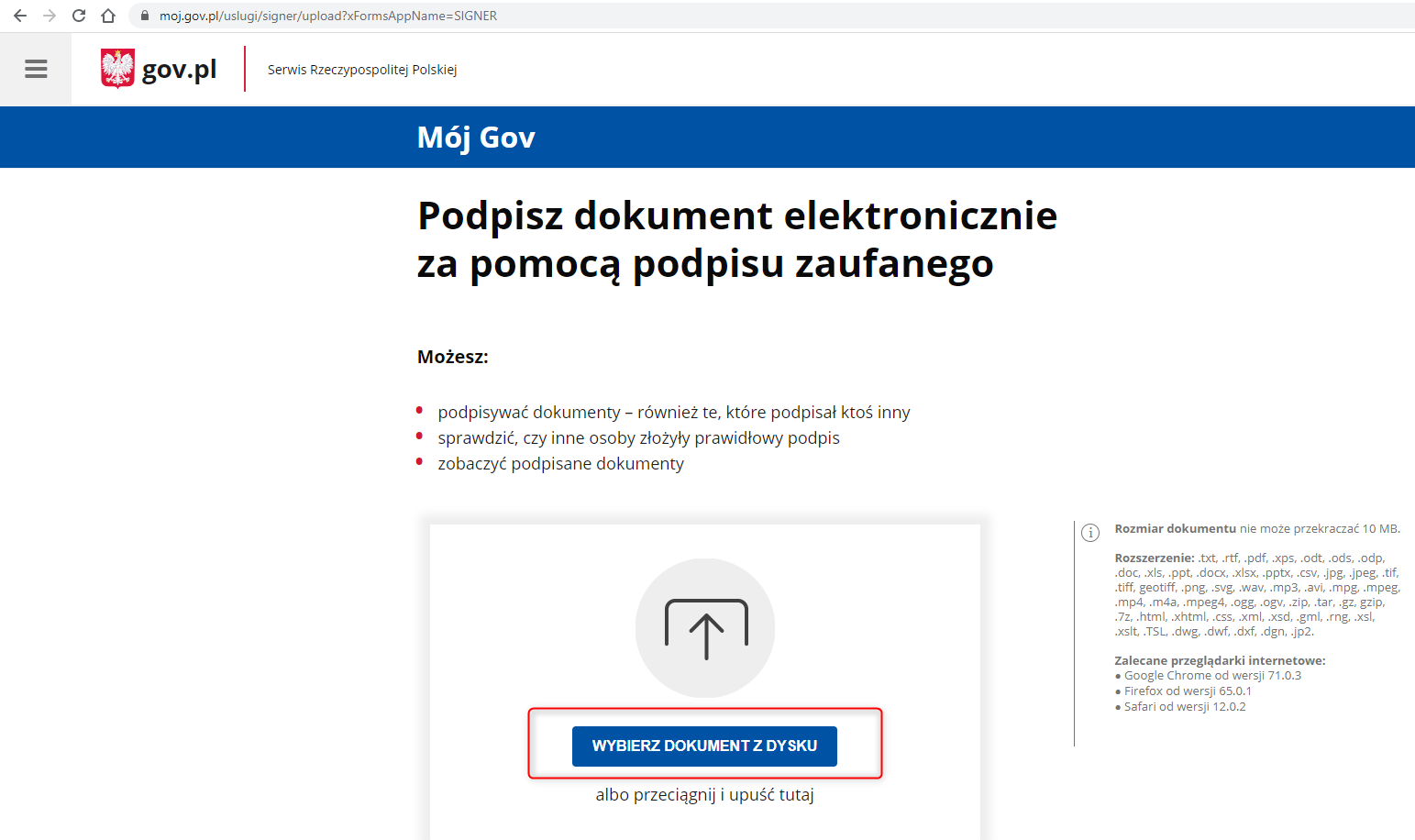
Wybierz dokument z dysku
Po dodaniu pliku pojawi się opcja umożliwiająca podpis:
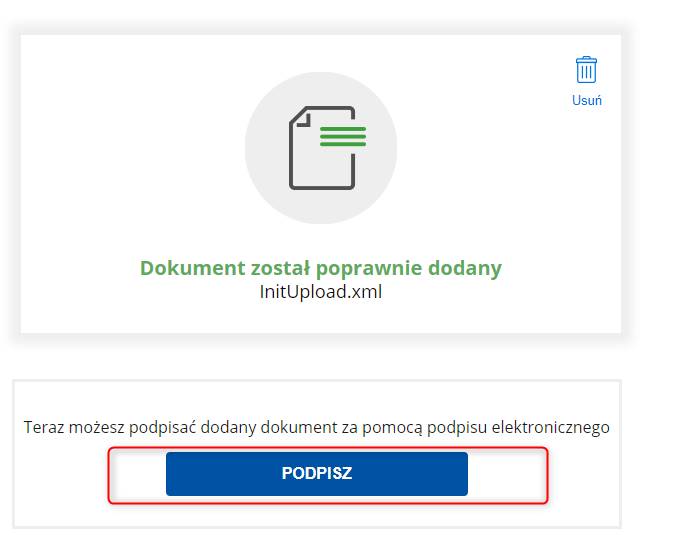
Podpisz wybrany plik
Po kliknięciu w przycisk pojawi się strona z logowaniem do Profilu Zaufanego oraz możliwość podpisu pliku. Po podpisaniu pliku należy go zapisać na dysk twardy:
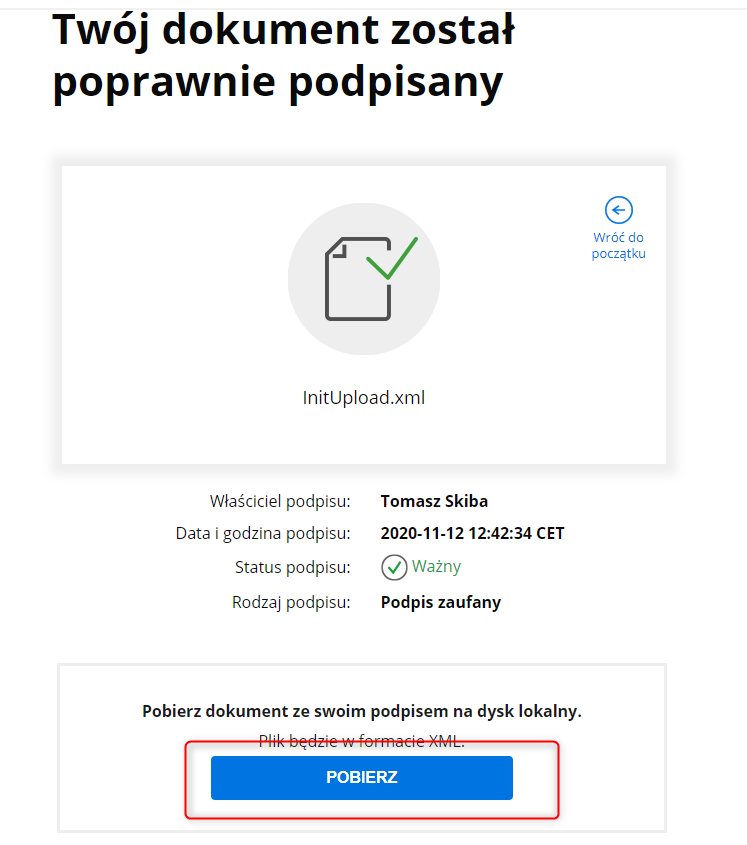
Zapisz plik na dysk twardy komputera
Zaczytywanie podpisanego pliku
Plik zaczytujemy za pomocą Czynności: Dodaj podpisany plik JPK…, która dostępna jest z poziomu konkretnego JPK.
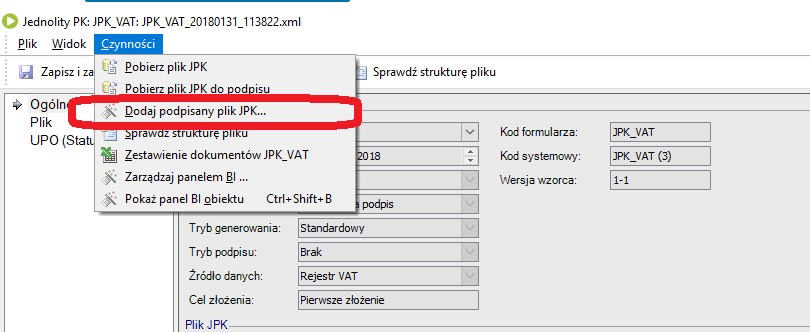
Dodaj podpisany plik JPK
Na formatce, która się ukaże za pomocą przycisku Przeglądaj wskazujemy plik pobrany z platformy obywatel.gov lub ePUAP.
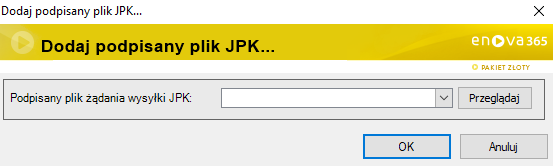
Wskazujemy plik za pomocą przycisku: Przeglądaj
Po wskazaniu prawidłowego pliku Status JPK zostaje zmieniony na Gotowy do wysyłki oraz pojawia się komunikat z informacją o pomyślnym zaczytaniu pliku.
Dalszą czynnością z poziomu listy Jednolite Pliki Kontrolne jest procedura dotycząca wysyłki: Rozpocznij wysyłanie oraz Kontynuuj przetwarzanie i potwierdź odbywająca się według standardowej ścieżki opisanej w artykule Wysyłka JPK.